1.JDK的安装
首先下载JDK,这个从sun公司官网可以下载,根据自己的系统选择64位还是32位,安装过程就是next一路到底。安装完成之后当然要配置环境变量了。
———————————————————————————————————————————————————
1.1新建变量名:JAVA_HOME 变量值:E:\Java\jdk1.7.0_51(这是我的jdk安装路径)
1.2编辑变量名:Path 在后面加上:%JAVA_HOME%\bin;%JAVA_HOME%\jre\bin
1.3 新建变量名:CLASSPATH 变量值: .;%JAVA_HOME%\lib;%JAVA_HOME%\lib\dt.jar;%JAVA_HOME%\lib\tools.jar
(注意:在设置变量的末尾时不要加上“;”)
———————————————————————————————————————————————————设置完成之后我们当然需要测试,打开“运行”-->输入“CMD"-->在命令行上面输入:java,然后回车;输入javac,回车,输入java -version,回车,如果出现下列三个画面,那么JDK配置成功,否则就需要检查环境变量的配置。
2.MyEclipse的安装
我是用的是MyEclipse2014,这个大家下载了之后也是一路安装到底,中间可以选择是安装32位还是64位。完成之后我们启动MyEclipse,设置好工作路径,也可以直接默认。我们打开window-->preference输入jdk,安装下图,选择Eclipse默认的JRE为自己安装的,而不是eclipse自带的。
此时我们可以随便建立一个JAVA项目,然后编写一个helloworld来测试一下是否正确。
3.Tomcat8的安装
Tomcat我使用的版本是8,大家可以到apache的官网上去下载,http://tomcat.apache.org/download-80.cgi,我是用的安装版,所以不需要配置任何东西,如果人比较懒不妨就下个安装版吧。压缩包版本的需要自己配置环境变量,这个问下度娘就可以了,我本人比较懒...见谅!
安装版本的安装过程也是一路到底,而且不需要配置环境变量。
4.MyEclipse配置Tomcat
项目开发的时候最好不要是用MyEclipse自带的Tomcat,所以需要配置我们安装好的tomcat。打开window-->preference输入tomcat,按照下图进行配置即可,其他版本的tomcat对应着配置就可以了。
5.Maven安装配置
5.1 下载maven
http://maven.apache.org/download.cgi
5.2 解压
5.3 配置环境变量MAVEN_HOME
5.4 ;%MAVEN_HOME%\bin;
Maven数据仓库的配置
MAVEN中还有一个重要的配置就是数据仓库的路径配置,我们找到MAVEN的安装路径,进入conf-->打开settings.xml,找到localRepository标签,此时是被注释掉的,我们解除注释,然后配置一个路径,例如:d:/home/maven_jar,这样以后MAVEN管理下载的jar包都会在这个路径下。当然我们需要建这样一个目录结构,然后还要讲settings.xml复制一份到d:/home下,这个在与MyEclipse集成时会用到。
在myeclipse2013中设置maven
将上面修改好的setting.xml复制一份到先图片中设置的路径。
此时,点击File-->new-->other-->MyEclipse-->Maven4MyEclipse-->Maven Project,如果可以看到这些,证明配置成功,已经可以建立Maven项目了。
6.0 maven打包war
前面设置的环境变量MAVEN_HOME现在用到了
然后在Window->Preference->Java->Installed JREs->Edit
在Default VM arguments中设置
-Dmaven.multiModuleProjectDirectory=$MAVEN_HOME
做这个的目的是为了打包,如果不配置这个,打包不成功。
打包方式:
在对应的pom文件中,找到packaging这个属性,改为war;如果没有,就自己加一个,这个是有默认值的,默认为jar。
例如:
<modelVersion>4.0.0</modelVersion>
<groupId>com.xxx.yyy</groupId>
<artifactId>test-war</artifactId>
<packaging>war</packaging>
<version>1.0</version></span>如果项目没问题,配置没问题,就会在项目的target 的目录里生成 war文件。
配置 你的pom.xml文件,配置 packaging为 war ,然后点击 pom.xml右键,run as 选择 install 或是 package;
打包完成后,将war包放到服务器的tomcat-->webapps里面,启动tomcat,会自动解压war包。
tomcat如果启动不起来,那算你倒霉,自己慢慢调吧,有可能是数据库连接问题,也可能是tomcat其他项目影响,这个屎坑太多,一般只要在本地能执行,而且打成war包的过程是没报错的,是能成功的,因为打war的时候是将maven配置的jar包全部打包。
注意,jdk、tomcat、db 最好版本差异别太大,跟你本地开发使用的一样最好。








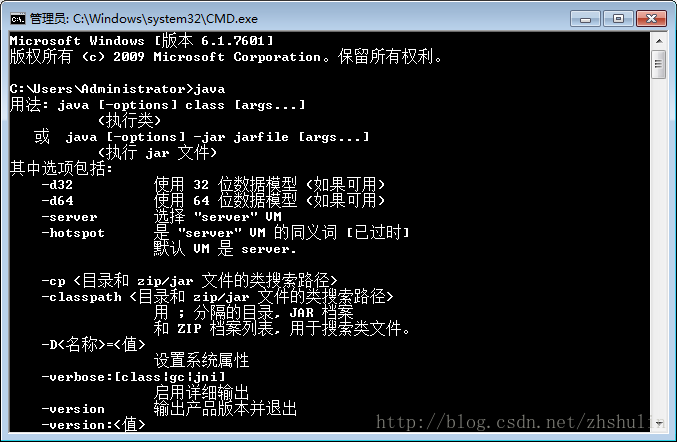
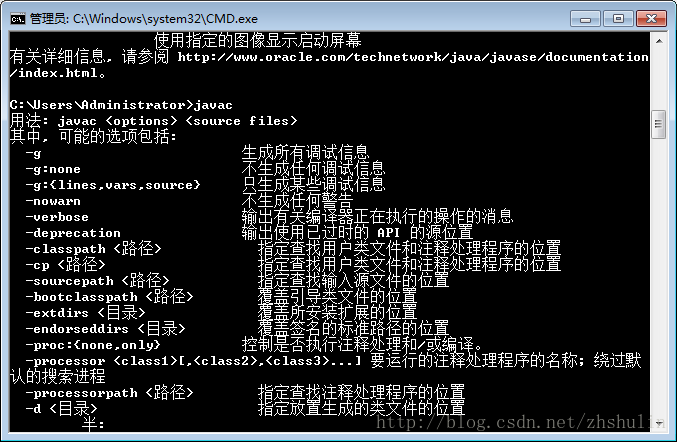

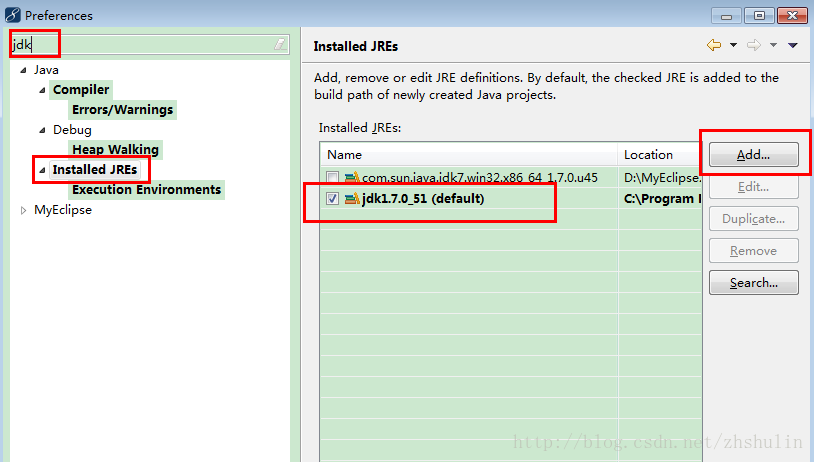
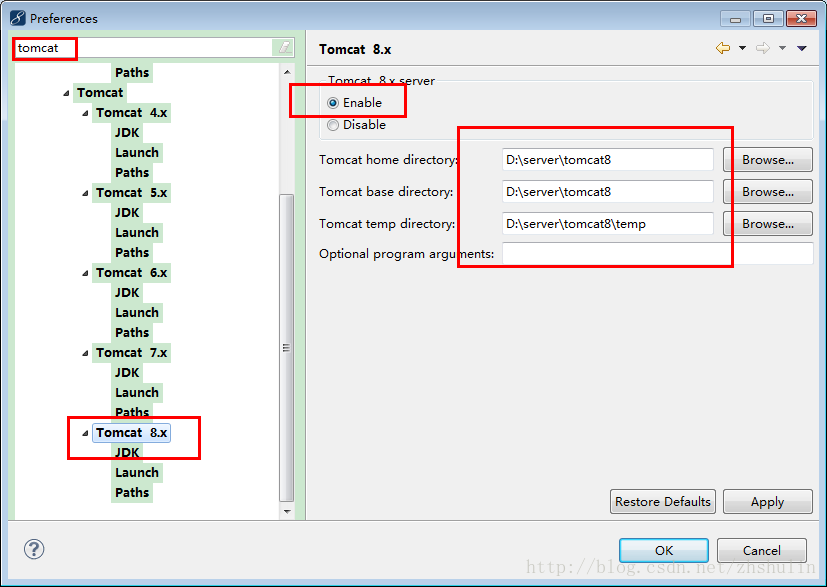
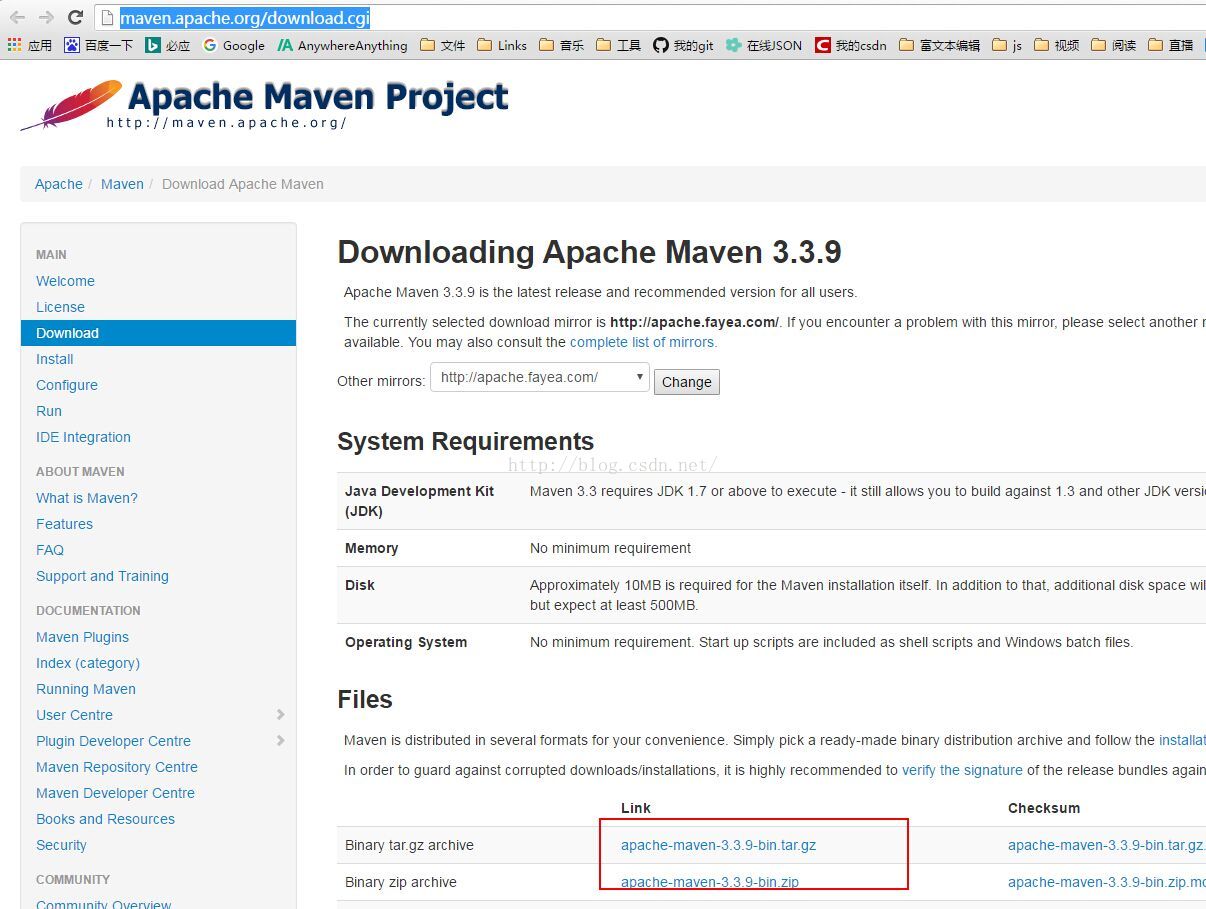
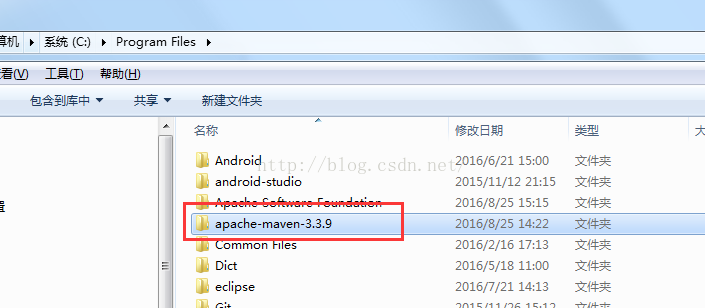
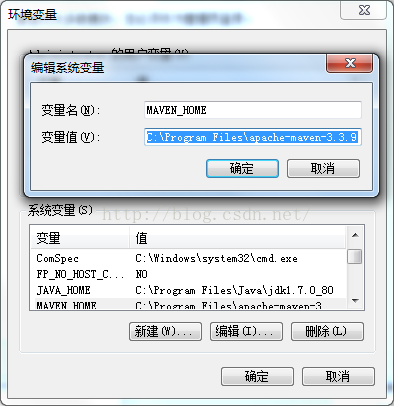
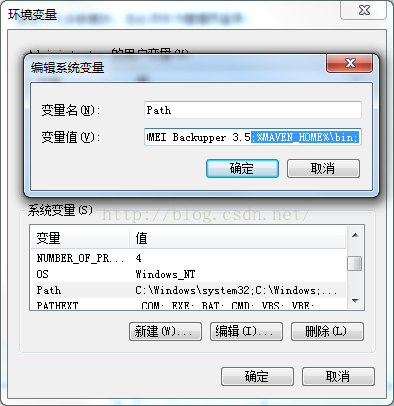
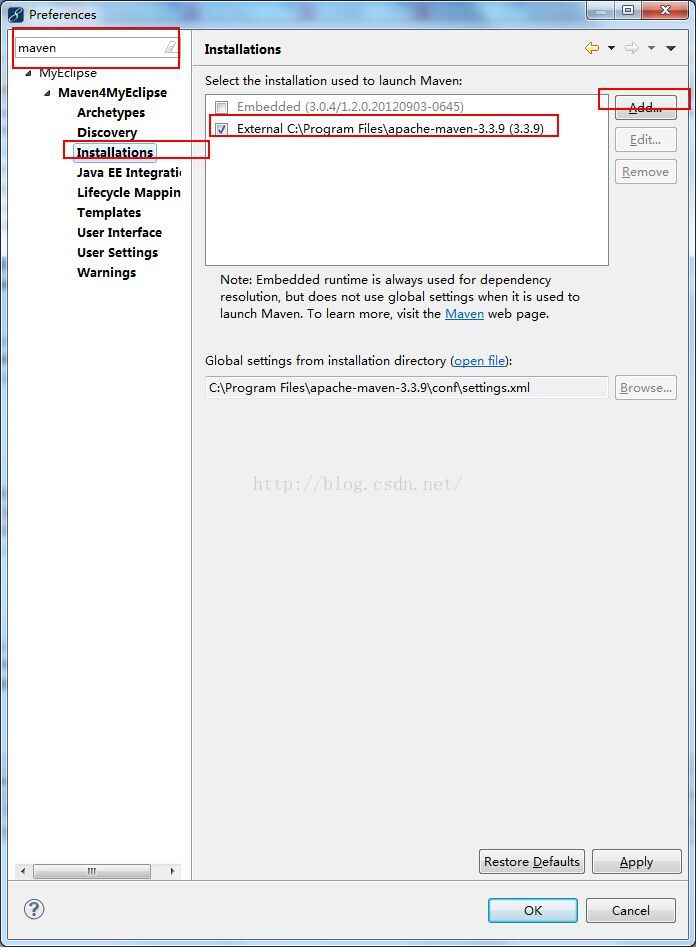















 22万+
22万+











 被折叠的 条评论
为什么被折叠?
被折叠的 条评论
为什么被折叠?








